Διαίρεση αρχείου στο τρέχον σημείο αναπαραγωγής
Μπορείτε να διαιρέσετε ένα μεμονωμένο αρχείο σε δύο αρχεία. Η διαίρεση ενός αρχείου σάς βοηθά να εντοπίσετε γρήγορα το σημείο από το οποίο θέλετε να ξεκινήσει η αναπαραγωγή σε ένα εγγεγραμμένο αρχείο μεγάλης διάρκειας, όπως η εγγραφή μιας σύσκεψης. Μπορείτε να διαιρέσετε περαιτέρω οποιοδήποτε από τα δύο αρχεία που προέκυψαν μετά τη διαίρεση.
- Επιλέξτε το αρχείο που θέλετε να διαιρέσετε [Λεπτομέρειες] και, στη συνέχεια, πραγματοποιήστε αναπαραγωγή του αρχείου και σταματήστε στο σημείο στο οποίο θέλετε να διαιρέσετε το αρχείο.
- Επιλέξτε "Divide" - "Current Position" από το μενού OPTION και, στη συνέχεια, πατήστε
 .
.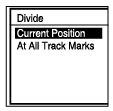
- Στην οθόνη προεπισκόπησης, βεβαιωθείτε ότι το σημείο διαίρεσης είναι εκεί που θέλετε και, στη συνέχεια, πατήστε
 .
.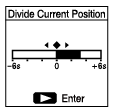
Εμφανίζεται η ένδειξη "Divide at Current Stop Position?" στο παράθυρο ενδείξεων.
- Πατήστε
 ή
ή  για να επιλέξετε "Yes" και, στη συνέχεια, πατήστε
για να επιλέξετε "Yes" και, στη συνέχεια, πατήστε  .
.Εμφανίζεται η κινούμενη εικόνα "Please Wait" και στα διαιρεμένα αρχεία προστίθεται ένας αύξων αριθμός ("_01" για το πρώτο μέρος και "_02" για το δεύτερο μέρος).
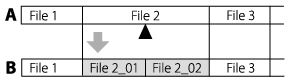
A. Πριν από τη διαίρεση ενός αρχείου:
 υποδεικνύει το σημείο όπου διαιρέσατε το αρχείο.
υποδεικνύει το σημείο όπου διαιρέσατε το αρχείο.B. Μετά τη διαίρεση ενός αρχείου: Προστίθεται ένας αύξων αριθμός στο όνομα αρχείου των διαιρεμένων αρχείων.
Σημείωση
- Δεν είναι δυνατή η διαίρεση ενός προστατευμένου αρχείου. Για να διαιρέσετε ένα προστατευμένο αρχείο, αφαιρέστε πρώτα την προστασία από το αρχείο και, στη συνέχεια, διαιρέστε το. Για οδηγίες σχετικά με την προστασία ενός αρχείου, βλ. Προστασία αρχείου.
Υπόδειξη
- Για να ακυρώσετε τη διαδικασία διαίρεσης, επιλέξτε "No" στο βήμα 4 και, στη συνέχεια, πατήστε
 .
.